جستجو
موضوعات
آموزش برطرف کردن مشکل گوشی یا تبلتهای اندرویدی که روشن نمیشوند
آی تی رسان: برای روشن کردن تبلت یا گوشی هوشمند اندرویدی خود به راحتی دکمه پاور را فشار میدهید. اما اگر دکمه یاد شده کار نکرد، بدان معنا نیست که دستگاه شما صرفا خراب شده شده است و راههایی برای برگرداندن آن به حالت اولیه وجود ندارد!
چنین مشکلی همچنین امکان دارد به دلیل ضربههای سختافزاری باشد. روشن نشدن تبلت یا گوشی هوشمند شما امکان دارد به دلیل شکسته شدن آن باشد. اما اگر مشکل در چنین حالتی نرم افزاری باشد، با انجام چند مرحله میتوانید آن را رفع کنید.
گوشی یا تبلت خود را برای چند دقیقه شارژ کنید
اگر باتری دستگاه اندرویدی شما خالی شده باشد، هنگامی که آن را روشن نمایید، اغلب نشانگر باتری را به صورت توخالی بر روی صفحه نمایش مشاهده خواهید کرد. اما اگر باتری به طور کلی تخلیه شده باشد، هنگامی که بخواهید گوشی یا تبلت را روشن کنید، هیچ پاسخی نداده و حالت یاد شده را مشاهده نخواهید کرد.
برای رفع چنین مشکلی، کافیست گوشی یا تبلت اندرویدی خود را به یک شارژر دیواری متصل کرده و اجازه دهید تا چند دقیقهای را شارژ شود. در این شرایط نباید به محض اتصال دستگاه به شارژر اقدام به روشن کردن آن نمایید و همانطور که گفتیم، ابتدا باید چند دقیقه (حدود 50 دقیقه) صبر کنید تا باتری دستگاه کمی شارژ شود. اگر مشکل خالی شدن کامل باتری بوده باشد، حالا دیگر رفع شده و دستگاه مانند همیشه روشن خواهد شد.
اگر پس از انجام اینکار باز هم دستگاه شما روشن نشد، از کابل یا شارژر دیگری نیز برای شارژر کردن آن استفاده کنید. در بسیاری از مواقع امکان دارد کابل یا خود شارژر گوشی و یا تبلت، قطع شده باشد و عملیات انتقال نیرو را بدرستی انجام ندهد.
دکمه پاور گوشی یا تبلت را فشار داده و نگه دارید
مانند سایر سیستم عاملها، اندروید نیز گاهی اوقات به حالت فریز سخت درآمده و دیر پاسخ میدهد. اگر اندروید به طور کامل فریز شود، ممکن است دستگاه شما روشن شود اما صفحه نمایش هیچ چیز را نشان نمیدهد، زیرا سیستم عامل فریز شده و به فشار دکمهها پاسخی نمیدهد.
در این موقع برای رفع حالت فریز، باید یک ریست اساسی انجام دهید که اینکار به چرخه پاور نیز شهرت دارد. انجام این عمل باعث میگردد تا گوشی یا تبلت به طور کامل از منبع تغذیه بیبهره شده و اجبارا خاموش شود و سپس مجددا بوت گردد.
در یک تلفنهوشمند یا تبلت اندرویدی، که از باتری قابل تعویض بهره میبرد، میتوانید با خارج نمودن باتری و جا زدن آن پس از ۱۰ ثانیه، دستگاه را روشن کنید.
اما در اغلب تبلتها یا گوشیهای مدرن امروزی که امکان دسترسی به باتری در آنها وجود ندارد، باید دکمه پاور را فشرده و برای مدتی نگه دارید تا عملیات خاموش شدن کامل و روشن شدن مجدد صورت پذیرد. البته لازم به ذکر است که در برخی دستگاهها و یا برخی حالات خاص امکان دارد نیاز به نگه داشتن دکمه پاور برای مدت طولانیتری، مثلا ۲۰ یا ۳۰ یا حتی بیشتر باشد. اینکار سبب میشود تا انتقال نیرو از باتری به دستگاه کاملا قطع شده و سپس مجددا از ابتدا بوت شود. در چنین شرایطی مشکل فریز شدن به احتمال خیلی زیاد رفع خواهد شد.
انجام ریست کارخانهای از طریق بخش ریکاوری
در بعضی موارد، ممکن است گوشی یا تبلت شما فرآیند بوت شدن را آغاز کند، اما امکان دارد سیستم عامل اندروید کرش کرده یا بلافاصله به حالت فریز برود.
برای رفع این مشکل، میتوان از منوی حالت ریکاوری اندروید استفاده کرد. در این بخش شما میتوانید اقدام به انجام یک ریست کارخانهای نمایید. اگر دستگاه شما پیش از قفل کردن یا پیش آمدن چنین مشکلاتی، بوت میشود، از حالت ریکاوری برای انجام یک ریست کارخانهای میتوانید بهره ببرید.
برای انجام اینکار، ابتدا باید تلفنهوشمند یا تبلت اندرویدیتان را به طور کامل خاموش کنید و سپس چند کلید مشخص را به طور همزمان فشار داده و نگه دارید تا دستگاه روشن شود. دکمههایی که برای روشن کردن دستگاه در حالت ریکاوری باید بفشارید و نگه دارید، بر اساس نوع دستگاه شما ممکن است تفاوتهایی داشته باشد. برای اینکه بدانید دقیقا کدام دکمهها برای دستگاه شما مورد نیاز هستند، نام دستگاه خود را به همراه عبارت Recovery Mode در گوگل یا موتور جستجوی دیگری، وارد کنید و سپس بر اساس نیازتان پاسخ را خواهید یافت. برای مثال، در مورد تلفن هوشمند گلکسی اس ۶ باید دکمههای پاور، هوم و کم کردن صدا را به روشی که گفته شد همزمان فشار دهید و نگه دارید.
فریمور دستگاه خود را بازگردانی کنید
اگر نرمافزار دستگاه خراب شود، انجام ریست کارخانهای ممکن است گاهی اوقات مشکل را حل نکند. در این حالت میتوانید سیستمعامل مخصوص دستگاه خود را از طریق فایل ایمیجی که توسط کارخانه سازنده ارائه میشود، بازگردانی کنید. برای مثال چنین مشکلی گاها در هنگام نصب رامهای سفارشی یا انجام تغییرات سطح پایین رخ میدهد.
بر اساس نوع دستگاه شما و سازنده آن، انجام این کار امکان دارد کمی سخت باشد. مثلا گوگل فایل ایمیج فریمور دستگاههای تولیدی خود را ارائه میدهد که نصب آنها بسیار آسان است و کاربران این عمل را به صورت دستی انجام میدهند. برای دیگر دستگاهها، باید باز هم دست به دامان موتور جستجوی گوگل شوید و نام دستگاه خود را به همراه عبارت reinstall frimware جستجو نمایید تا بتوانید دستورالعمل دقیق مربوط به گوشی یا تبلت خود را بیابید. اگر کمی خوششانس باشید، سازنده دستگاه مورد استفاده شما، روش درست انجام اینکار را در دسترس قرار داده است.
اندروید همچنین دارای حالتی مخفی بنام safe mode است که میتوانید دستگاه را به این حالت هم بوت کنید. این حالت شبیه به حالت Safe mode ویندوز کار میکند. در حالت یاد شده، اندروید نرم افزارهای شخص ثالث را بارگزاری نمیکند و فقط نرم افزارهای سیستمی هستند که اجرا میشوند.
در برخی دیگر از دستگاهها، شما فقط میتوانید ذر حالتی که دستگاه در حال اجراست به بخش Safe Mode بروید. اما دستگاههایی هم هستند که با فشار دادن چند دکمه خاص، میتوان آنها را در حالت Safe Mode بوت کرد. برای انجام اینکار نیز مجددا نام دستگاه خود را به همراه عبارت safe mode در گوگل جستجو نمایید. این حالت تنها زمانی کار میکند که اپلیکیشنهای شخص ثالث نصب شده در گوشی یا تبلت باعث فریز شدن دستگاه پس از بوت شده باشند. البته چنین شرایطی به طور معمول نباید رخ دهد، اما امکان وقوع آن در پارهای از اوقات وجود دارد.
گردآوری وتنظیم: www.majazionline.ir
| برچسب ها : اندروید ,بوت ,حالت ریکاوری اندروید ,رفع مشکل روشن شدن گوشی ,رفع مشکل روشن نشدن تبلت ,رفع مشکلات اندروید ,ریکاوری ,هنگامی که گوشی یا تبلتهای اندرویدی روشن نمیشوند چه باید کرد؟ , |
| 1529 | چهارشنبه 30 اردیبهشت 1394 | majazionline | نظرات (0) | موضوع(آموزش اندورید) |















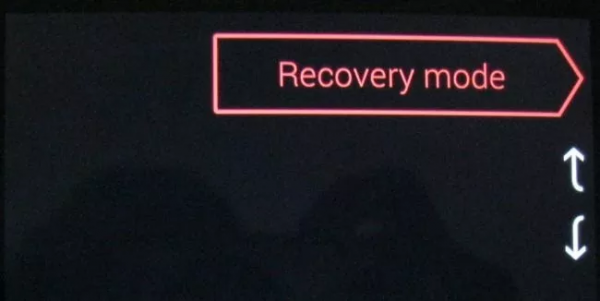
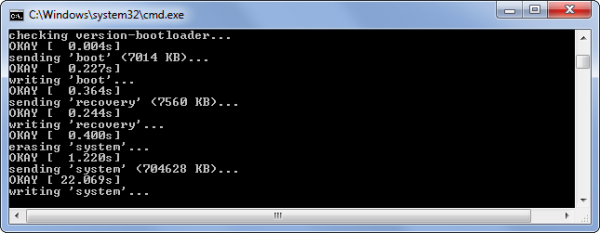










1 - نظرات اسپم و تبليغاتي تاييد نخواهد شد.
2 - فقط نظراتي که جنبه عمومي داشته باشند تاييد و منتشر مي شوند.
3 - نظرات فينگليش تاييد نخواهند شد.
4 - هرگونه درخواست و يا حل مشکلات فقط در انجمن امکان پذير است.
5 - لطفا انتقادات و پيشنهادات و همچنين درخواست هاي خود را از بخش هاي تماس با ما و درخواستي ها ارسال نماييد.